Nemůžete na svém zařízení přehrát video soubor FLV? Jedná se o nejčastější problémy se souborem videa. Nejpravděpodobnější příčinou je, že vaše zařízení není kompatibilní s formátem FLV. Aby bylo vaše flash video kompatibilní, musíte zvážit převod FLV do nejoblíbenějších formátů, jako je MP4.
Převést FLV na MP4
Když chcete přehrávat flash video v systému Windows nebo Mac, zjistíte, že vaše zařízení tento soubor videa vůbec nerozpozná. Možná se divíte, proč nelze přehrávat flash video. Jak to teď vyřešit?
Profesionálové převedou FLV na MP4, aby tento problém vyřešili. Ale jak to převést? Proč je potřeba převádět formát souboru?
Existují dva hlavní důvody:
Vzhledem k tomu, že formát FLV není kompatibilní se všemi zařízeními, je přirozeně nemožné jej přehrát na počítači bez konkrétního přehrávače médií.
Navíc díky své malé velikosti souboru a vysoké rychlosti načítání se flash video stává oblíbeným formátem souborů pro weby pro sdílení videa. Když si tedy stahujete videa z webu, jsou tato videa většinou ve formátu FLV.
V současné době, pokud chcete, aby bylo vaše flash video přehrávatelné na počítači nebo telefonu, je změna FLV na MP4 nutností.
Co je soubor FLV
FLV je zkratka pro Flash Video, což je formát souboru vyvinutý společností Adobe Systems. Soubor FLV se vyznačuje malou velikostí a vysokou rychlostí načítání, která je široce používána na internetu.
Existují dva druhy webových stránek, které používají tento formát souboru pro vložená videa na webu. Jedním jsou weby pro sdílení videí, jako je YouTube, Vimeo atd.. Druhým jsou webové portály, které nabízejí různé zdroje informací, jako je Google, Yahoo atd.
FLV vs MP4
FLV a MP4 jsou dva formáty souborů, které se používají k ukládání video souborů. Kromě toho by tyto dva formáty videa nevedly ke ztrátě kvality videa. Jaký je tedy jejich rozdíl? Nejvýraznějším rozdílem mezi FLV a MP4 je jejich použití v určitých oblastech. Tato část poskytuje další podrobnosti o těchto dvou formátech videa.
FLV
FLV je nejběžnější formát video souboru používaný pro streamování videí na webu. Je široce používán pro filmy, internetové animace.
Výhody
- Malá velikost souboru.
- Široce používané pro streamování videí.
- Mnoho použití jako filmy, online prezentace, bannerové reklamy, internetové animace.
Nevýhody
- Nepodporuje Windows, Mac a většinu mobilních zařízení.
- Čekání na otevření webové stránky se souborem FLV je delší.
MP4
MPEG-4 Part 14, tzv. MP4, je formát digitálního multimediálního kontejneru. Tento formát souboru může ukládat zvuk a text. Jako nejpopulárnější formáty jej lze přehrávat na více platformách, takže se nemusíte obávat problémů s kompatibilitou.
Výhody
- Kompatibilní se všemi zařízeními včetně Windows, Mac a mobilním telefonem.
- Podpora více platforem.
- Podporujte vysoký kompresní poměr.
Nevýhody
Úpravy video souborů MP4 mohou způsobit jejich selhání.
Stručně řečeno, když chcete nahrát video na weby pro sdílení videa, jako je YouTube, vysokou rychlostí, měli byste je převést do formátu FLV. Pokud však chcete na svém zařízení přehrávat flash video, musíte změnit formát videa na univerzální formát, jako je MP4. Jak tedy převést FLV na MP4? Pokračujte prosím ve čtení tohoto příspěvku.
Jak převést FLV na MP4 – 2 metody
Pokud chcete sdílet flash video se svými přáteli, je dobré si stáhnout FLV video converter. Pokud nechcete stahovat software třetích stran, můžete FLV převést na MP4 online.
Chcete-li vybrat vynikající video konvertor, musíte vzít v úvahu tyto faktory:podporovat širokou škálu vstupních a výstupních formátů souborů, různé druhy zařízení.
V tomto případě tento příspěvek představuje několik převaděčů FLV a řekne vám, jak převést FLV krok za krokem. Pokračujte ve čtení tohoto příspěvku a najděte vhodnou metodu.
Metoda 1: Freeware FLV Video Converter
Pokud nemáte ponětí o převaděči videa, tato část představí tři nejlepší bezplatné převodníky videa FLV a řekne vám, jak fungují.
#1 Format Factory
Format Factory je výkonný nástroj pro převod multimédií, který podporuje převod videa, zvuku, obrazu, DVD\CD\ISO do jiných formátů. Díky intuitivnímu rozhraní vám pomůže snadno a rychle převést formát souboru.
Importovat formáty
Podpora téměř všech druhů multimediálních formátů.
Exportovat formáty
.flv, .3gp, .mpg, .mkv, .swf, .mp4, .avi, .mp3, .wma, .ape, .flac, .aac, .ac3, .mmf, .amr, .jpg, .png , .ico, .bmp, .gif, .mobi, .epub, .azw3.
Mobilní zařízení
Sony PSP, Apple iPhone a iPod, LG, Microsoft, Motorola, Samsung atd.
Výhody
- Podporuje většinu multimediálních formátů.
- Umí opravit poškozené video a audio soubory.
- Může zmenšit velikost souboru.
- Podporuje 62 jazyků.
- Převádí pdf do textového a kancelářského formátu.
- Převádí FLV na MP4 zdarma bez omezení
Nevýhody
Stále má rozhraní starého stylu.
Krok 1: Stáhněte a nainstalujte továrnu na formát, poté spusťte software, abyste získali jeho hlavní rozhraní.
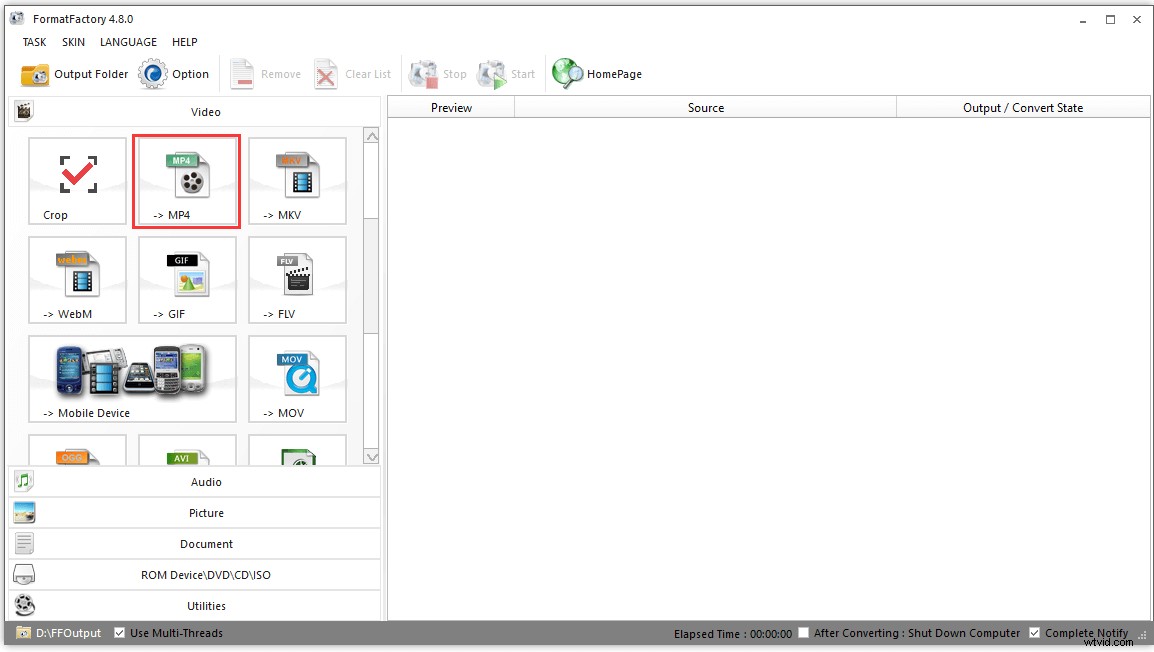
Krok 2: Klepněte na MP4 v levém panelu a klikněte na Přidat soubor vyberte cílový soubor FLV ve vyskakovacím okně.
Krok 3: Klepněte na OK pro návrat do hlavního rozhraní.
Krok 4: Klikněte na Start na panelu nástrojů, pak bude dokončení procesu trvat několik minut.
Tip: Můžete zvolit Nastavení výstupu pro konfiguraci nastavení videa, pokud chcete.# 2 VLC
VLC je výkonný multiplatformní multimediální přehrávač. Podporuje také mnoho různých formátů souborů. S ním můžete zdarma přehrávat většinu multimediálních souborů v telefonu nebo počítači.
Formát importu
Podpora většiny multimediálních souborů.
Formát exportu
ASF, AVI, FLAC, FLV, FRAPS, Matroska, MP4, MPJPEG, MPEG-2 (ES, MP3), Ogg, PS, PVA, TS, WAV, WEBM, formát souborů QuickTime, AAC, AC-3, FLAC, MP3 .
Výhody
- Můžete přehrávat všechny formáty videa.
- Je to multimediální přehrávač s bohatými funkcemi.
Nevýhody
Funkce je složitá.
Krok 1: Stáhněte a nainstalujte VLC media player, poté spusťte tento software, abyste získali jeho hlavní rozhraní.
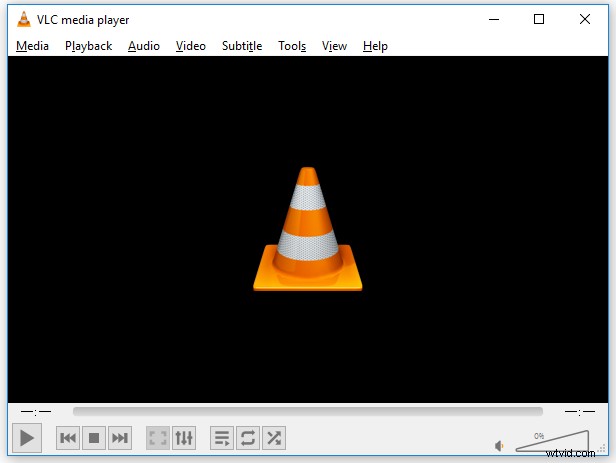
Krok 2: Klepněte na Média a vyberte Převést/Uložit z rozbalovací nabídky.
Krok 3: Klikněte na Přidat vyberte soubor FLV, který chcete otevřít, a klikněte na tlačítko Převést/Uložit tlačítko.
Krok 4: V Nastavení jsou dva formáty MP4 sekce. Vyberte ten, který se vám líbí. Poté v části Cíl klikněte na Procházet vyberte cílovou složku pro uložení exportovaného video souboru.
Krok 5: Klikněte na Start převést FLV na MP4.
Pokud chcete snadno použitelný video konvertor pro konverzi FLV, přečtěte si další část, kde se dozvíte více.
#3 MiniTool Movie Maker
Chcete-li provést převod FLV jednoduchým způsobem, můžete vyzkoušet MiniTool Movie Maker.
MiniTool Movie Maker je uživatelsky přívětivý editor videa bez vodoznaku. S ním můžete své video upravovat pomocí úžasných efektů a přechodů, přidávat k videu titulky a sdílet je s rodinou a přáteli. A co je důležitější, pouze ve třech krocích můžete úspěšně převést FLV na MP4.
Importovat formáty
Video: .flv, .rmvb, .3gp, .mov, .avi, .mkv, .mp4, .mpg, .vob, .wmv.
Fotka: .bmp, .ico, jpeg, .jpg, .png, .gif.
Zvuk: .aac, .amr, .ape, .flac, .m4a, .m4r a .wav.
Exportovat formáty
Video: .wmv, .mp4, .avi, .mov, .f4v, .mkv, .ts, .3gp, .mpeg-2, .webm, .gif, .mp3.
Mobilní zařízení: iPhone, iPad, Nexus, Samsung Note 9, smartphone, Xbox One, PS4, Apple TV, Sony TV.
Výhody
- Podporuje většinu populárních
- Má intuitivní rozhraní.
- Má úžasné přechody a efekty.
- Můžete vytvořit video bez vodoznaku.
Krok 1: Spusťte MiniTool Movie Maker
- Stáhněte si a nainstalujte MiniTool Movie Maker.
- Spusťte jej a klikněte na Režim plné funkcí nebo zavřete Šablonu okno pro přístup do hlavního rozhraní.
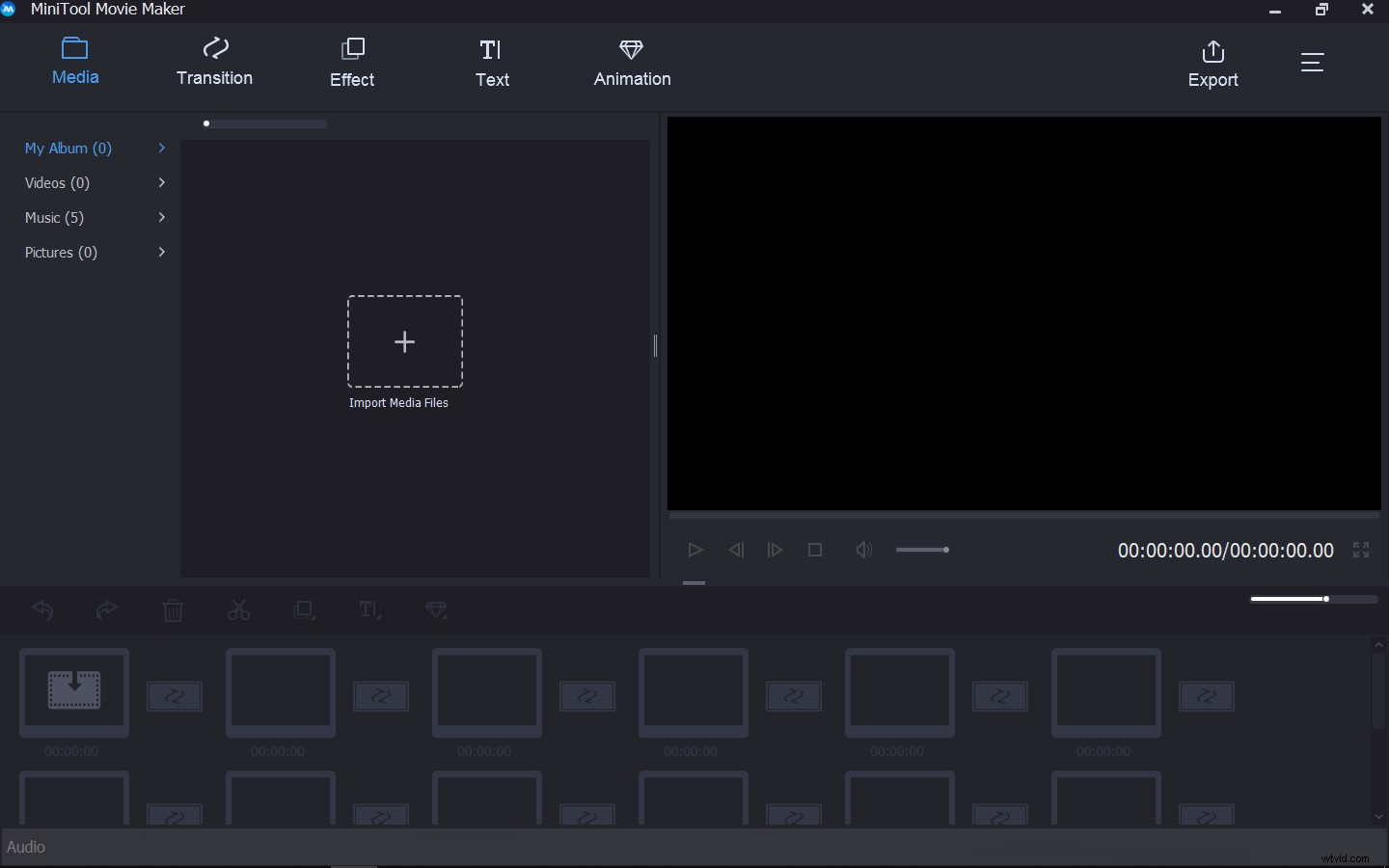
Krok 2: Přidejte soubor FLV.
- Klikněte na Importovat mediální soubory a přidejte svůj soubor FLV.
- Potom přetáhněte tento soubor FLV do scénáře.
Krok 3:Začněte převádět FLV na MP4.
- Klikněte na Exportovat na panelu nástrojů.
- Ve vyskakovacím okně je ve výchozím nastavení vybrán formát MP4. Poté můžete podle potřeby změnit název souboru, cestu k uložení a rozlišení. Poté klepněte na Exportovat převést tento soubor FLV.
- Dokončení procesu formátování může trvat několik minut.
Metoda 2:FLV Video Converter online
Pokud máte tendenci převádět místní videa nebo cloudové soubory bez instalace jakéhokoli softwaru, zde vám nabízí několik webových stránek pro online převod FLV do MP4.
#1 OnlineVideoConverter
OnlineVideoConverter je bezplatná online webová stránka pro konverzi médií, která vám umožňuje převádět odkazy na videa z nejpopulárnějších webů pro sdílení videa, jako je YouTube, Vimeo. Tyto webové stránky vám také mohou pomoci převést místní videa, aniž byste museli do počítače nebo telefonu instalovat jakýkoli software.
Podporované formáty souborů
Většina univerzálních formátů audio a video souborů.
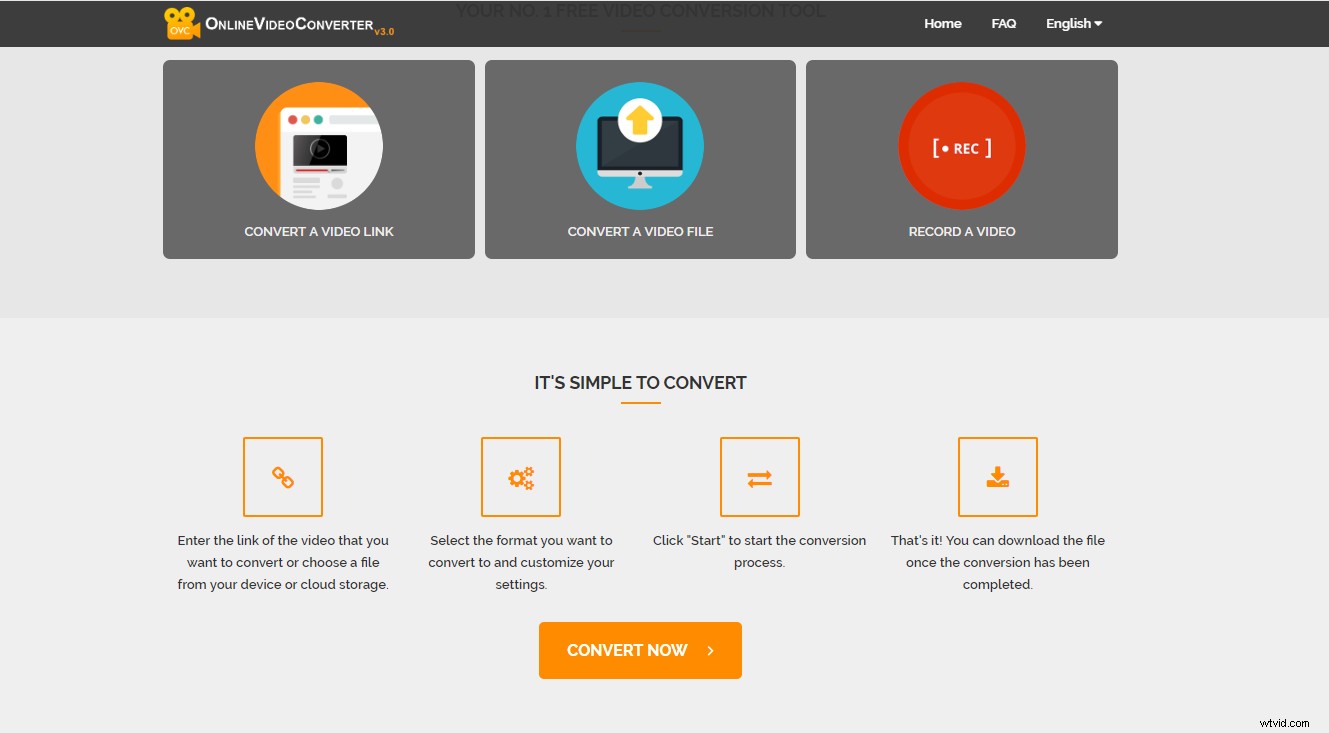
Krok 1: Otevřete oficiální stránku Online Video Converter a klepněte na PŘEVODIT VIDEO SOUBOR .
Krok 2: Klikněte na VYBRAT NEBO ODLOŽIT SOUBOR vyberte soubor FLV, který chcete převést.
Krok 3: Načtení souboru FLV může několik sekund trvat. Po dokončení procesu vyberte z rozevíracího seznamu formát MP4.
Krok 4: Nakonec klikněte na Start převést FLV na MP4.
Výhody
- Umí převést odkaz na video.
- Umí převádět místní video soubory.
- Můžete udělat obrazovku.
Nevýhody
Na jeho webové stránce jsou reklamy.
#2 ZAMZAR
ZAMZAR je bezplatná online stránka pro konverzi souborů, která podporuje více než 1200 formátů souborů. Tento video konvertor dokáže dokončit všechny konverze v krátkém čase.
Podporované formáty souborů
Dokument, obrázek, video a zvuk – více než 1200 formátů souborů.
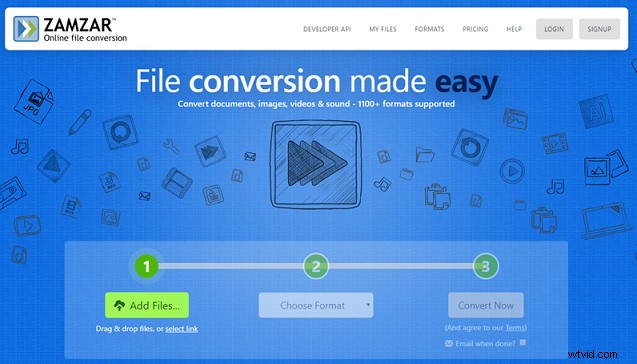
Krok 1: Otevřete oficiální stránky Zamzar a klepněte na Přidat otevřít soubory.
Krok 2: Klikněte na Vybrat formát vyberte MP4 z rozevíracího seznamu.
Krok 3: Poté klepněte na Převést nyní začněte měnit FLV na MP4.
Krok 4: Uvidíte indikátor průběhu zobrazující průběh převodu. Po dokončení převodu se dostanete na Vše hotovo strana. Poté klikněte na tlačítko Stáhnout tlačítko pro stažení převedeného souboru.
Krok 5: Klepněte na Převést více souborů , automaticky se vrátí do svého hlavního rozhraní. Poté můžete pokračovat v převodu souborů.
Výhody
Podporuje více než 1200 formátů souborů.
Nevýhody
Musíte strávit čas hledáním požadovaného formátu souboru.
# 3 Cloudconvert
Cloudconvert je web pro převod videa, který podporuje převod cloudových souborů i místních souborů. Šetří čas stahování cloudových souborů.
Podporované formáty
Podpora zvuku, videa, dokumentů, elektronických knih, archivů, obrázků, tabulek a prezentací – více než 200 formátů souborů.
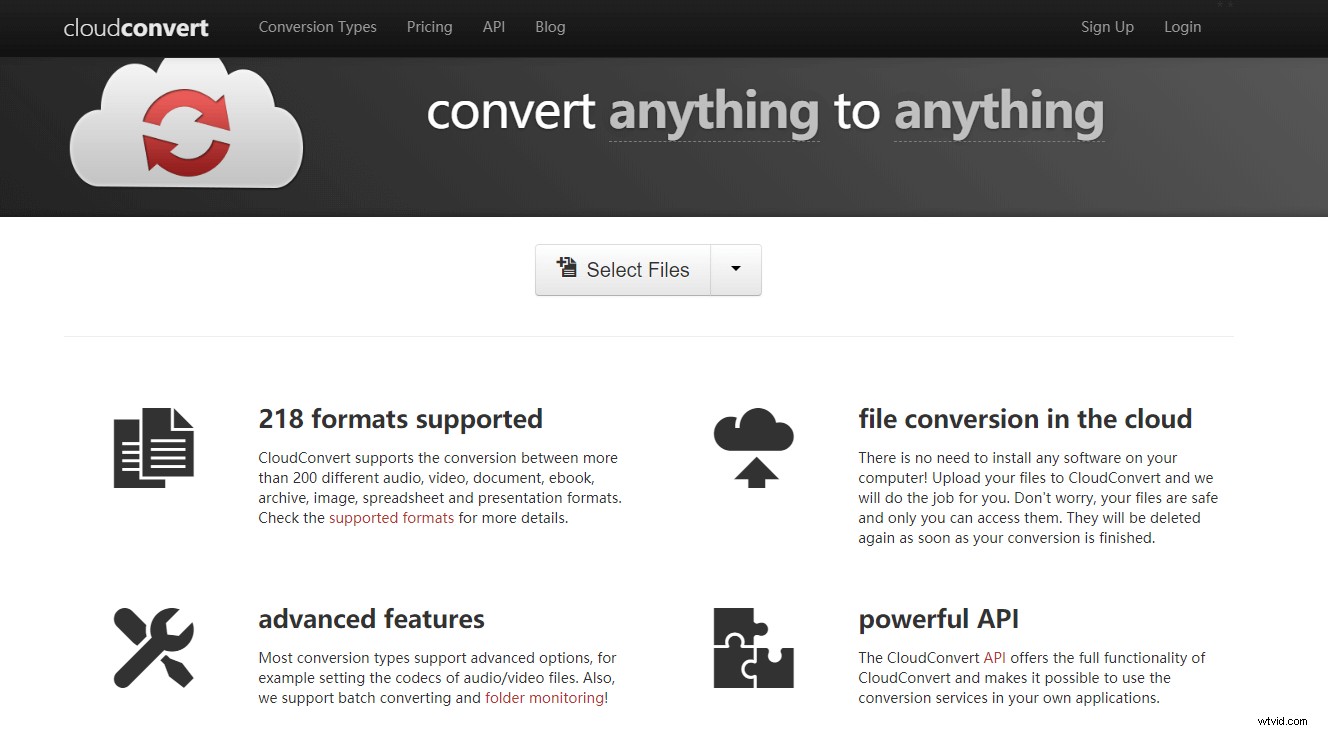
Krok 1: Klepněte na Vybrat soubory přidat své soubory.
Krok 2: Vyberte formát, do kterého chcete převést.
Krok 3: Klikněte na Zahájit konverzi .
Krok 4: Klikněte na Stáhnout .
Tip: Pro bezplatné uživatele nabízí 25 konverzních minut denně.Výhody
Podporuje konverzi souborů v cloudu.
Nevýhody
Denně můžete udělat pouze 25 minut konverze.
# 4 ONLINE-CONVERT
ONLINE-CONVERT je bezplatný online převodník souborů, který vám umožní rychle převádět mediální soubory bez instalace jakéhokoli softwaru. Podporuje mnoho různých zdrojových formátů.
Podporované formáty souborů
Podpora 19 různých typů formátů souborů a nejoblíbenějších formátů souborů.
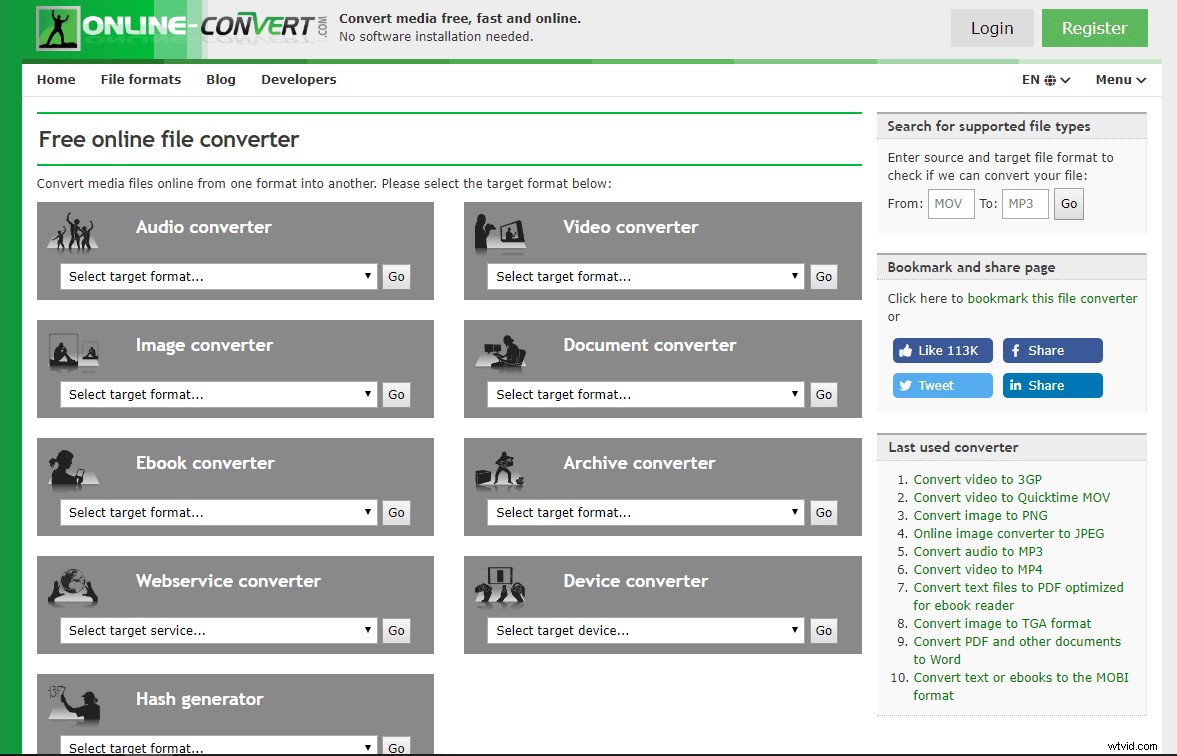
Krok 1: Vyberte cílový formát v Video converter .
Krok 2: Klepněte na Vybrat soubory a vyhledejte soubor FLV a otevřete jej.
Krok 3: Klikněte na Start konverze.
Krok 4: Klikněte na Stáhnout .
Výhody
Podporuje 19 různých typů formátů souborů.
Nevýhody
Je příliš obtížné najít formát souboru, který chcete převést.
Závěr
Nyní musíte vědět, proč nemůžete na svém zařízení přehrávat flash video a dva způsoby, jak převést FLV na MP4. Pokuste se najít požadovaný způsob, jak převést vaše flash video!
Máte-li jakékoli dotazy, jak převést FLV na MP4, zanechte prosím komentář.
FLV to MP4 FAQ
Používá se stále FLV? Odpověď je ano. FLV zabírá méně místa než jiné formáty videa. Stále se používá pro internet. Kromě toho si díky malé velikosti souboru můžete rychle stáhnout video z webových stránek. Chcete se naučit, jak stahovat flash videa? Přečtěte si tento příspěvek:2 způsoby, jak úspěšně stáhnout videa Flash.Jak mohu přehrávat soubory FLV na svém počítači?Pokud v počítači nemůžete otevřít soubory FLV, měli byste vyzkoušet MiniTool Movie Maker. S ním můžete nejen přehrávat soubory FLV, ale také je bez námahy upravovat. Zde je několik přehrávačů FLV, které můžete potřebovat.
- VLC Media Player – Funguje na všech platformách.
- PlayerXtreme – Kompatibilní se všemi zařízeními Apple.
- MX Player – Podporuje Android.
- FLV zabírá méně místa než MP4.
- FLV se široce používá pro streamování videí.
- MP4 má lepší kompatibilitu než FLV.
- MP4 podporuje vysoký kompresní poměr, zatímco FLV ne.
